Flatpak memungkinkan pengembang untuk membuat paket aplikasi lengkap yang mencakup semua perpustakaan yang diperlukan dan paket dependen untuk menjalankan aplikasi. Pengembang hanya perlu membangun aplikasi sekali, dan kemudian dia dapat menggunakannya dan menjalankannya di sistem operasi Linux apa pun tanpa membuat satu perubahan pun. Aplikasi Flatpak berjalan sepenuhnya sendiri dan tidak perlu melakukan apa pun dengan sistem, sehingga dimungkinkan untuk menjalankan aplikasi yang sama pada sistem beberapa kali.
Instalasi
Flatpak tersedia di repositori paket ubuntu resmi dan dapat dengan mudah diinstal dari sana.
Instal FlatPak di Ubuntu 20.04
Pertama-tama, adalah praktik yang lebih baik untuk memperbarui repositori paket sistem Anda sebelum menginstal perangkat lunak apa pun. Anda dapat memperbarui repositori paket sistem Anda menggunakan perintah “update”
$ sudo apt update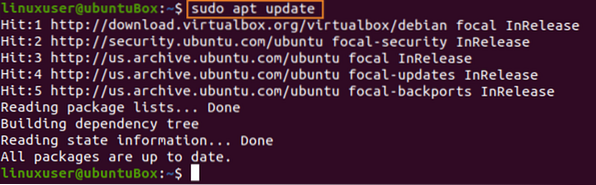
Setelah memperbarui repositori paket sistem, instal flat menggunakan perintah berikut.
$ sudo apt install flatpak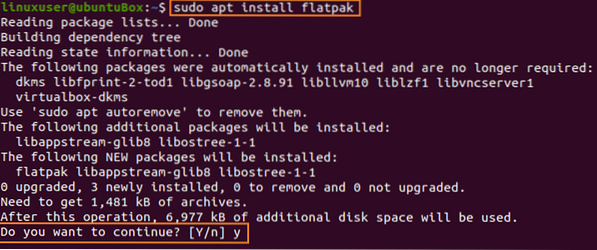
Ketik "Y" untuk memberikan ruang disk tambahan untuk dipasang Flatpak.
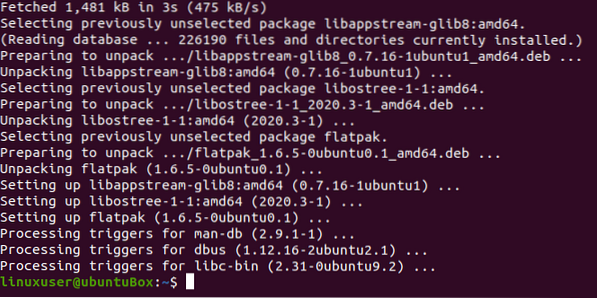
Ini dia; Anda telah berhasil menginstal Flatpak di Ubuntu 20.04 sistem LTS.
Cari aplikasi di Flatpak menggunakan terminal
Jika Anda ingin tahu, apakah aplikasi yang Anda inginkan ada atau tidak di Flatpak, Anda dapat mencari aplikasi apa pun yang Anda inginkan di Flatpak menggunakan terminal. Untuk mencari aplikasi, tambahkan repositori Flathub dengan mengetikkan perintah yang diberikan di bawah ini.
$ flatpak remote-add --if-not-exists flathub https://flathub.org/repo/flathub.flatpakrepo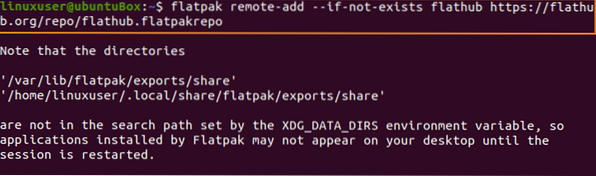
Sekarang, cari aplikasi yang Anda inginkan. Misalnya, jika Anda ingin menginstal pemutar media VLC menggunakan Flatpak, perintah untuk mencari pemutar media VLC akan menjadi seperti ini.
$ flatpak pencarian vlc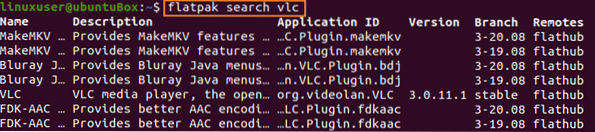
Detail untuk pencarian "vlc" akan ditampilkan, dan menggunakan "remote" yaitu flathub dan "ID Aplikasi" dari aplikasi pemutar media VLC, kita dapat menginstal VLC di Ubuntu 20.04 menggunakan sintaks berikut.
$ flatpak instal flathub org.videolan.VLC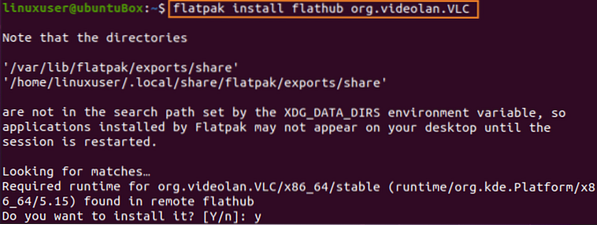
Ketik "y" dan tekan "Enter", saat diminta.
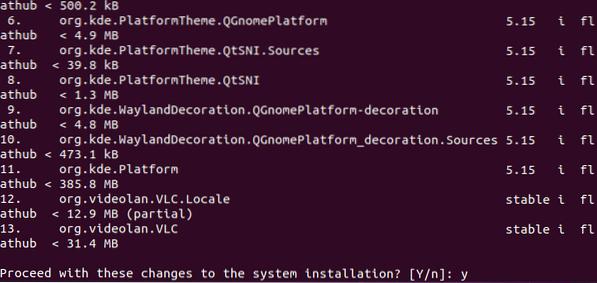
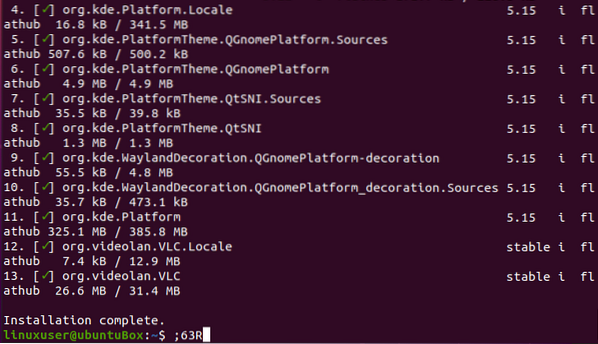
Setelah instalasi VLC menggunakan Flatpak, Anda dapat menjalankan VLC menggunakan perintah yang diberikan di bawah ini:.
$ flatpak run org.videolan.VLC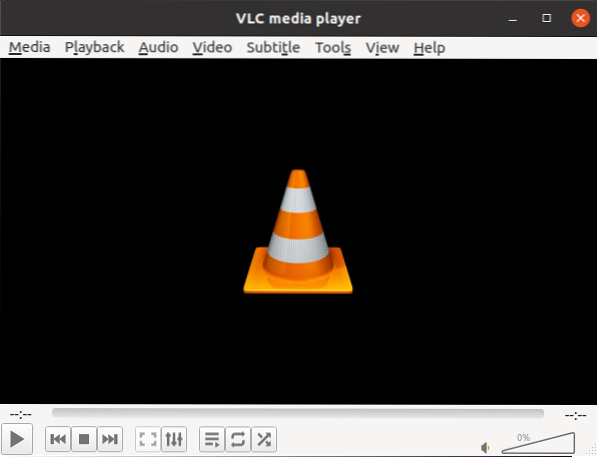
Setelah menjalankan perintah di atas, VLC akan dimulai.
Kesimpulan
Flatpak adalah utilitas manajemen dan penyebaran paket lengkap untuk sistem Operasi Linux apa pun. Dalam posting ini, kami telah belajar menginstal dan menggunakan Flatpak di Ubuntu 20.04 sistem LTS.
 Phenquestions
Phenquestions


